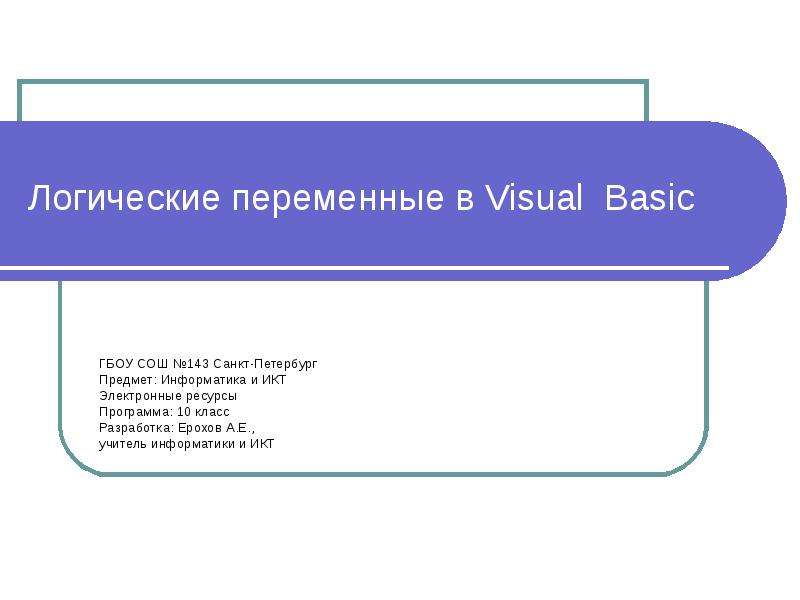Презентация VBA (Visual Basic for Application) Запуск: , Другие команды, вкл. Разработчик, View / Immediate Window, View / Code онлайн
Оцените презентацию от 1 до 5 баллов!
Тип файла:
ppt / pptx (powerpoint)
Всего слайдов:
24 слайда
Для класса:
1,2,3,4,5,6,7,8,9,10,11
Размер файла:
1.49 MB
Просмотров:
64
Скачиваний:
0
Автор:
неизвестен
Слайды и текст к этой презентации:
№1 слайд
Содержание слайда: VBA (Visual Basic for Application)
Запуск: , Другие команды, вкл. Разработчик,
View / Immediate Window, View / Code
№2 слайд
Содержание слайда: Переменные, константы
Переменные, константы
Переменная – участок оперативной памяти для временного хранения данных.
Константа – для хранения постоянного значения.
Оператор DIM - объявление переменных: DIM имя_переменной AS Тип
Имя переменной:
начинается с букв ;
не более 255 символов;
не содержит . └┘ ! @ # & % $
(регистр символов не имеет значения)
Типы переменных
№3 слайд
Содержание слайда: Операции отношения
Операции отношения
Логические операции
№4 слайд
Содержание слайда: Математические операторы
Математические операторы
Математические функции
№5 слайд
Содержание слайда: Запись и редактирование макроса
Запись и редактирование макроса
! Безопасность макроса (отключить)
Запись макроса
Вид / Макросы / Относительные ссылки
Вид / Макросы / Запись Макроса
Имя: Заголовок
Сочетание клавиш: Ctrl + З
Сохранить в: Эта книга
Описание: Формат заголовка, ОК
Действия: Главная, кнопки - жирный, курсив, красный
Вид / Макросы / Остановить запись
Проверка: ввести текст, Ctrl + З или Вид / Макросы / Макросы, Выполнить форматирование текста
Редактирование:
Вид / Макросы / Макросы, выбрать, Изменить
№6 слайд
Содержание слайда: Создание макроса
Создание макроса
! Безопасность макроса (отключить)
Задание: Вычислить при x=6.678; y=7.565
Вывести исходные данные и результаты расчетов
Полученные результаты округлить до 2-х знаков после запятой
Набрать программу, (Выполнить)
№7 слайд
Содержание слайда: Код макроса
Код макроса
Option Explicit
Public Sub Execute()
Dim x As Single, y As Single
Dim z As Single, d As Single
x = 6.678
y = 7.565
z = Sqr(x ^ 2 + y ^ 2)
d = z ^ 3
Debug.Print "X="; x; " Y="; y
Debug.Print "Z="; Format(z, "###0.00"); " D="; Format(d, "###0.00")
End Sub
№8 слайд
Содержание слайда: Условный переход (If … Then…)
Дано:
x = 2.3
y=45.8
z=55.5
№9 слайд
Содержание слайда: Код макроса
Option Explicit
Public Sub Execute()
Dim a As Single, x As Single, y As Single
Dim z As Single, n As Single
x = 2.3
y = 45.8
z = 55.5
a = Sqr(Abs(x + y ^ 2 + z))
If a > 2 Then
n = x ^ 2 - y ^ 3 + 2 * x * y
End If
If a = 2 Then
n = y ^ 3 - x ^ 2
End If
If a < 2 Then
n = 1 - (y - z) / (y + z)
End If
Debug.Print "x ="; x; "y ="; y; "z ="; z
Debug.Print "a ="; a
Debug.Print "n ="; n
End Sub
№10 слайд
Содержание слайда: Оператор IF проверяет одно условие.
Оператор IF проверяет одно условие.
Оператор ELSE IF – переход управления в зависимости от результатов проверки нескольких условий.
Анализируется, если предыдущее условие ложно.
Пример:
Dim mes AS String
If x > 0 Then
mes = "Значение положительное"
Else lf x = 0 Then
mes = "Значение равно 0"
Else
mes = "Значение отрицательное"
End If
№11 слайд
Содержание слайда: Множественный выбор (конструкция Select case)
Множественный выбор (конструкция Select case)
Аналогична If…Then…Else (позволяет обработать несколько условий).
Состоит из анализируемого выражения и набора операторов Case на каждое возможное значение выражения.
№12 слайд
Содержание слайда: Функции пользователя
Функции пользователя
Пример: создать функцию для вычисления в EXCEL
1. Insert / Module – добавление в проект модуля, щелчок на пиктограмме Module 1
2. В окне свойств (Properties), Names (имя), ввести Vector
3. Ввести операторы функции
Public Function getVector(a As Single, b As Single) As Single
Dim z As Single
z = Sqr(a ^ 2 + b ^ 2)
getVector = z
End Function
(Function – имя процедуры,
Public – глобальный доступ)
4. Сохранить результаты, закрыть окно VBA
5. Найти созданную функцию – fx
6. Выбрать категорию
«Определенные пользователем»
7. Ввести значения аргументов
№13 слайд
№14 слайд
Содержание слайда: Функция InputBox
Функция InputBox
Для ввода строки текста в программу c помощью окна диалога Windows.
Формат вызова функции:
Dim s As String
S=InputBox(«приглашение»,[“значение по умолчанию”])
Функции преобразования чисел в типы данных
CInt(s) – Integer, CLng(s) – Long, CSng(s) – Single, CDbl(s) – Double,
CDate(s) – Date, Cvar – Variant
Функция MsgBox
Для организации диалога с пользователем.
Формат вызова функции:
response=MsgBox(“Текст сообщения”,флаги,”Заголовок”)
Аргументы функции:
“Текст сообщения” – cообщение пользователю,
Флаги – комбинация системных констант VBA для вывода кнопок и пиктограммы к сообщению (vb…),
”Заголовок” – текст для заголовка окна (необязателен).
№15 слайд
Содержание слайда: Option Explicit
Option Explicit
Public Sub ExecDialog()
Dim a As Single, b As Single
Dim z As Single
Dim strA As String, strB As String
Dim response
newInput:
‘Ввод данных
strA = InputBox("InputA")
strB = InputBox("InputB")
‘Проверка ввода
If Not IsNumeric(strA) Or Not IsNumeric(strB) Then
MsgBox "Error!" & Chr(10) & Chr(13) & "Not number data!", vbCritical, ""
Exit Sub
End If
‘Преобразования и вычисления
a = CSng(strA): b = CSng(strB)
z = Sqr(a ^ 2 + b ^ 2)
‘Вывод результатов работы
MsgBox "Z=" & Format(z, "###0.00") & "A=" & a & "B=" & b, vbInformation, ""
‘Запрос на повторный ввод данных
response = MsgBox("Input new data", vbQuestion + vbYesNo, "")
If response = vbYes Then GoTo newInput
End Sub
№16 слайд
Содержание слайда: Массивы
Массивы
Задание: заполнить массив случайными вещественными числами, вычислить их сумму, вывести сумму и массив.
Option Explicit
Public Sub ExecArray()
Const n = 10
Dim sngArray(1 To n) As Single
Dim i As Integer
Dim mes As String
Randomize
mes = "V["
For i = 1 To n
sngArray(i) = Rnd
mes = mes & "" & Format(sngArray(i), "###0.00")
Next i
mes = mes + "]”
Dim s As Single
s = 0
For i = 1 To n
s = s + sngArray(i)
Next i
MsgBox "S=" & s & Chr(10) & Chr(13) & mes, vbInformation, "“
End Sub
№17 слайд
Содержание слайда: Задание: создать макрос для ввода с клавиатуры последовательности чисел, выполнить их суммирование до контрольного значения, которое вводится с клавиатуры.
Задание: создать макрос для ввода с клавиатуры последовательности чисел, выполнить их суммирование до контрольного значения, которое вводится с клавиатуры.
Option Explicit
Public Sub getNumbers()
Dim strN As String, strX As String
Dim n As Single, s As Single, x As Single
strN = InputBox(“Вв. Предельное число N")
If Not IsNumeric(strN) Then Exit Sub
n = CSng(strN)
s = 0
Do While s < n
strX = InputBox(“Введите число")
If Not IsNumeric(strX) Then Exit Do
x = CSng(strX)
s = s + x
Loop
MsgBox “Получено=" & s & "N=" & n
End Sub
№18 слайд
Содержание слайда: Элементы управления (ActiveX)
№19 слайд
Содержание слайда: Пользовательские формы
Insert / User Form
View / Properties Window
Визуальные компоненты диалога
View / ToolBox
№20 слайд
Содержание слайда: Создание формы «Закрыть»
Создание формы «Закрыть»
1. Создать на рабочем листе командную кнопку «Закрыть!», запрограммировать ее
Private Sub cmdForm1_Click()
'Загрузка формы
Load Form1
Form1.Show
End Sub
2. Создать форму Form1 с текстовой меткой и командной кнопкой:
Текстовая метка:
Командная кнопка: имя – CloseButton, заголовок – Закрыть!, изменить шрифт, заливку.
3. Программирование кнопки
открыть редактор VBA
ввести End между операторами:
Private Sub CloseButtom_Click()
End
End Sub
4. Проверить работу формы.
№21 слайд
Содержание слайда: Разработка формы для работы с валютой
Задание: возможность ввода пользователем в полях формы денежной суммы,
курса валют доллар/рубль и евро/рубль.
Пересчет введенной суммы по курсу.
Для вызова формы на рабочий лист разместить командную кнопку.
№22 слайд
№23 слайд
№24 слайд
Содержание слайда: Option Explicit
Option Explicit
Private Sub cmdGo_Click()
‘Контроль данных
If Not IsNumeric(txtUSDRubl.Text) Or Not IsNumeric(txtEurRub.Text) Or Not IsNumeric(txtSumma.Text) Then
MsgBox "Введены неверные данные !", vbCritical, ""
Exit Sub
End If
‘Чтение курса валюты
Dim kurs As Single
If OptUSDRUB.Value Then
kurs = CSng(txtUSDRubl.Text)
Else
kurs = CSng(txtEurRub.Text)
End If
‘Проведение вычислений
Dim summa As Single
Dim mes As String
summa = CSng(txtSumma.Text)
Dim itogo As Single
If optValutaRub.Value Then
itogo = kurs * summa
mes = " Валюта - Рубли «
Else
itogo = summa / kurs
mes = " Рубли - Валюта "
End If
lblItog.Caption = " Итого: Вид операции " & Chr(10) & Chr(13) & mes & Format(itogo, "###0.00")
End Sub
Private Sub cmdReset_Click()
‘Возврат формы в исходное состояние
txtUSDRubl.Text = "24,85"
txtEurRub.Text = "35,70"
txtSumma.Text = ""
lblItog.Caption = " Итого: "
optValutaRub.Value = True
OptUSDRUB.Value = True
End Sub